Print dari perangkat smartphone atau HP memang menjadi andalan bagi banyak kalangan, mulai dari pelajar, mahasiswa, karyawan hingga wiraswasta.
Semua orang pasti pernah berurusan dengan mencetak file dokumen menggunakan printer. Namun, banyak yang belum mengetahui bagaimana cara print dari HP dengan mudah dan tak ribet.
Meski terkesan sedikit ribet ketika harus menggunakan ponsel sebagai media penyambung dengan perangkat printer, namun cara ini lebih efektif.
Tentunya bagi mereka yang mengejar efektivitas waktu, seperti pelajar dan mahasiswa. Bagi Anda yang belum mengetahui bagaimana caranya, berikut ini terdapat cara mudah yang bisa dilakukan.
Cara Print dari HP ke Printer
Penggunaan smartphone dalam menyimpan data bisa difungsikan dengan mencetak data tersebut melalui perantara printer.
Cara yang digunakan dan printer yang dipakai pun berbeda-beda, tergantung dengan kebutuhan dan jenis printer yang dimiliki. Namun demikian, banyak orang yang dipusingkan tentang bagaimana caranya.
Cara pertama yang bisa digunakan adalah menggunakan smartphone jenis IOS untuk mencetak dokumen melalui printer.
Berbeda dengan perangkat Android lain, Apple memiliki fitur khusus yang bisa digunakan untuk melakukan proses ini, yakni aplikasi AirPrint.
Dengan menggunakan fitur ini, Anda tak perlu susah-susah memasang banyak aplikasi untuk printer dengan merek berbeda.
Langkah yang harus dilakukan untuk menggunakan aplikasi tersebut juga bisa dilakukan dengan mudah, yakni buka dokumen yang tersimpan pada perangkat Apple dan yang ingin dicetak.
Kemudian tekan tombol share dan pilih ikon print, secara otomatis Anda bisa mendapatkan beberapa pilihan printer yang bisa digunakan.
Cara Print dari HP Menggunakan Printer HP
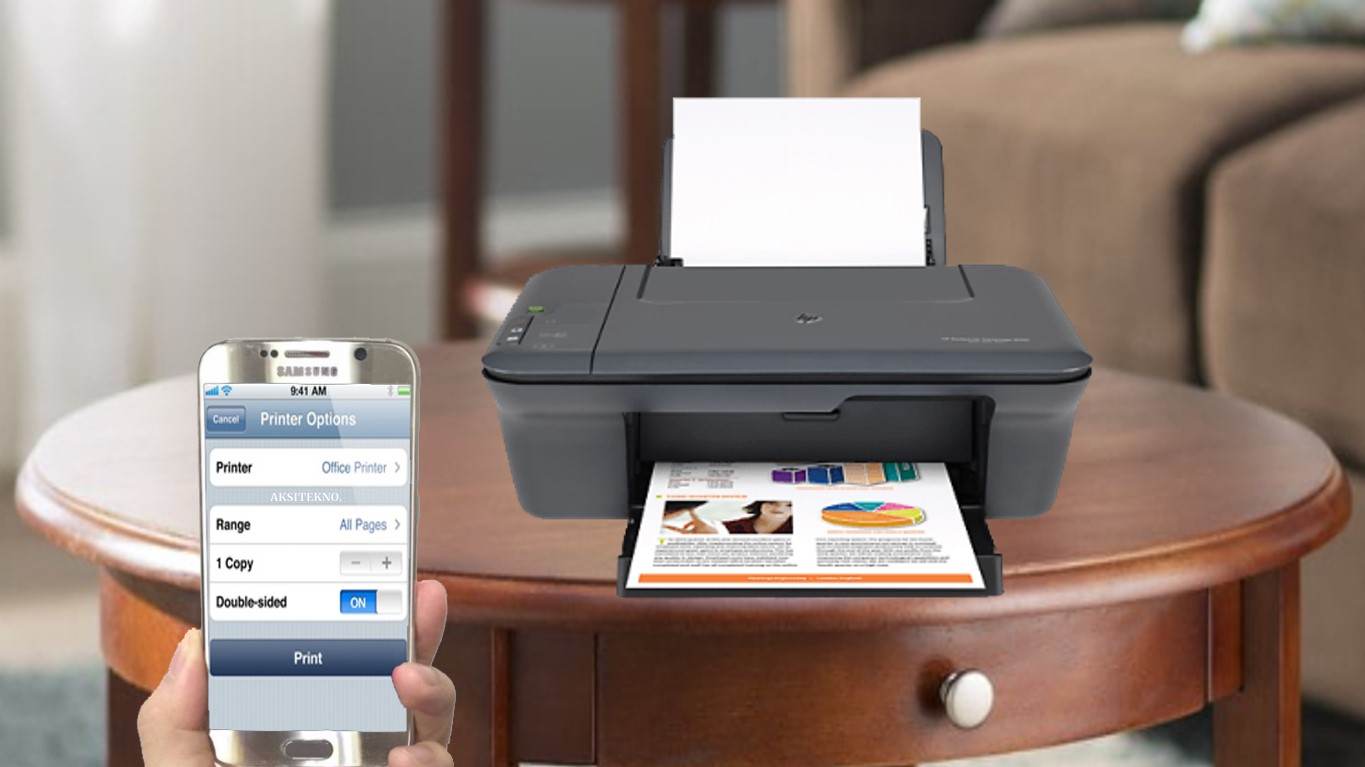
Beberapa langkah berikut ini merupakan cara bagaimana mencetak dokumen menggunakan printer HP.
Langkah yang dilakukan tidak sulit, karena hanya beberapa langkah kecil saja yang harus dilakukan.
- Langkah pertama hubungkan printer dengan perangkat smartphone yang digunakan dengan jaringan yang sama.
- Jika sudah instal aplikasi HP Print Service, aplikasi ini sudah tersedia pada Play Store, fungsinya untuk langsung mencetak dokumen tanpa ribet.
- Kemudian buka dokumen atau gambar yang ingin dicetak, setelah itu klik menu dengan tiga titik, biasanya menu ini terdapat di bagian kanas atas, setelah itu plih print.
- Pilih HP Print Service Plugin, jika sudah pilih ukuran kertas dan berapa lembar kertas yang ingin dicetak. Setelah itu tekan ikon print yang terdapat di bagian kanan atas.
- Jika printer dan smartphone tidak terhubung dalam jaringan yang sama, jangan khawatir karena terdapat cara lain yang bisa digunakan.
- Tekan tombol wireless direct icon, tombol ini terdapat pada printer HP yang digunakan, setelah itu pastikan Wi-Fi Direct pada printer sebelumnya telah aktif.
- Setelah itu, pergi ke menu setting untuk memastikan network name dan kata sandi yang digunakan, setelah itu sambungkan ponsel dan printer.
- Langkah terakhir adalah masukan nama jaringan dan kata sandi yang sudah didapat sebelumnya tadi.
Cara Print dari Printer Canon

Untuk melakukan cetak dokumen menggunakan fitur ini, terdapat beberapa langkah yang harus dilakukan terlebih dahulu.
Salah satunya adalah menginstal aplikasi Canon Print Service, setelah itu lakukan dua langkah selanjutnya seperti berikut ini.
- Pilih printer canon sebagai alat yang digunakan untuk mencetak dokumen, setelah itu lakukan cara mencetak sama seperti ketika mencetak dokumen menggunakan printer tanpa HP.
- Namun jika tidak terdeteksi, Anda bisa mencarinya secara manual. Lakukan konfigurasi dokumen sesuai dengan kebutuhan ketika menggunakan aplikasi ini.
Cara Print di Printer Epson

Bagi Anda pengguna printer dengan merek Epson, tak perlu khawatir bagaimana cara mencetak dokumen secara langsung memakai ponsel.
Beberapa langkah ini adalah langkah-langkah untuk mencetak dokumen di perangkat smartphone menggunakan printer Epson.
- Lakukan instalasi pada aplikasi Epson Print pada perangkat smartphone yang Anda gunakan setelah itu masuk ke aplikasi.
- Anda akan diberikan beberapa pilihan fitur, pilih sesuai dengan kebutuhan, pilih print dengan fungsi mencetak dokumen tanpa kabel melalui handphone.
- Fungsi lain yang dimiliki selain untuk mencetak dokumen, aplikasi ini juga bisa untuk melakukan scan dokumen lewat ponsel.
- Namun, satu yang harus diperhatikan adalah perangkat smartphone dan printer bisa tersambung dengan koneksi jaringan yang sama.
Cara Print di Printer Brother

Salah satu merek printer yang direkomendasikan untuk dipakai adalah printer Brother, tidak jauh berbeda dengan printer lain pada umumnya.
Anda juga harus mengunduh aplikasi merek printer ini terlebih dahulu, langkah yang harus dilakukan pun tak jauh berbeda dengan ketika menggunakan printer merek lain.
- Langkah pertama yang harus dilakukan adalah buka aplikasi Brother iPrint&Scan, jika aplikasi sudah selesai terpasang.
- Selanjutnya adalah pilih menu Print, menu ini terdapat pada layar di menu utama aplikasi. Jika sudah, pilih dokumen yang ingin dicetak.
- Tak hanya untuk mencetak dokumen, aplikasi ini juga bisa untuk melakukan pengaturan lain yang berhubungan dengan cetak dokumen.
Rekomendasi:
- Cara Cek Kuota Smartfren Smartfren merupakan salah satu provider telekomunikasi terbesar di Indonesia. Dengan berbagai promo dan paket tertentu, para pengguna dapat menikmati layanan yang memuaskan dari Smartfren. Namun, sebelum menggunakannya, tentu kamu harus…
- Aplikasi Alquran Terbaik Di dalam kehidupan seseorang, hubungan antara manusia dengan yang Maha Kuasa merupakan hal yang tidak boleh ditinggalkan. Bagi umat muslim, membaca kitab suci Al Quran merupakan sebuah kewajiban yang harus…
- Cara Download Lagu Cara download lagu lewat Youtube bisa kita coba karena Youtube sebagai sosial media yang membagikan video juga bisa membagikan file audio seperti lagu. Biasanya, lagu yang ada di Youtube masuk…
- Cara Screenshot di Laptop Kata screenshot tentu sudah tidak asing lagi bagi sebagian besar orang. Untuk yang belum tahu, screenshot merupakan sebuah aktivitas pengambilan gambar yang dilakukan pada device elektronik seperti smartphone da laptop.…
- Webcam Logitech Webcam merupakan sebuah perangkat berupa sejenis kamera digital yang dapat dihubungkan dengan laptop ataupun PC. Perangkat satu ini, memiliki kegunaan utama untuk mengirimkan gambar ke seluruh dunia secara live. Dari…
- Line Web Bagi Anda pengguna sosial media, tentunya akan merasa tidak nyaman ketika terjadi suatu permasalahan seperti smartphone ketinggalan maupun aplikasi Line yang diinstal di smartphone tidak bisa dibuka. Pastinya akan terus…
- Cara Mengetahui Password Wifi Saat ini koneksi internet sudah menjadi bagian terpenting untuk membantu menjalankan aktivitas sehari – hari. Tidak hanya untuk memenuhi pekerjaan bagi yang sudah membutuhkan jaringan internet, tapi bisa juga hanya…
- Cara Menghilangkan Virus di Flashdisk Jenis virus yang muncul pada flashdisk memang beragam dan berbeda-beda, mulai dari seperti virus shortcut, malware dan lain sebagainya. Munculnya berbagai virus ini bisa merusak fungsi atau bahkan sistem kerja…
- Forex Trading Autopilot Untuk menjadi trader yang sukses, Anda memerlukan waktu, pengalaman, dan pengetahuan. Tapi, dengan kemajuan teknologi, banyak trader menggunakan forex trading autopilot / software autopilot forex trading untuk membantu mereka dalam…
- Aplikasi Bingkai Foto Apakah Anda ingin membuat foto Anda lebih menarik dengan bingkai yang indah dan estetik? Jika iya, maka Anda memerlukan aplikasi bingkai foto terbaik. Ada banyak aplikasi bingkai foto di pasar,…
- Cara Instal Windows 7 Bagi orang awam, instalasi sistem operasi seperti Windows mungkin terdengar menakutkan dan sulit. Nyatanya, Anda dapat mengikut cara instal Windows 7 dengan mudah lewat berbagai tutorial yang tersebar di internet.…
- Aplikasi Kasir Pada dasarnya aplikasi kasir atau yang lebih sering disebut dengan software POS, merupakan sebuah cash register bisnis. Sofware yang satu ini sering digunakan di kantor maupun lokasi bisnis yang terdapat…
- Cara Mengembalikan Video yang Terhapus di HP Setiap pengguna perangkat smartphone pasti pernah mengalami kejadian di mana tak sengaja menghapus sebuah file penting berupa video pada perangkat tersebut. Hal ini tentu menjadi masalah tersendiri yang harus diselesaikan,…
- USB To HDMI HDMI memiliki fungsi sebagai media yang dimanfaatkan pada produk elektronik, salah satunya seperti televisi. Dengan adanya HDMI ini maka untuk fungsi dari tampilan TV akan semakin maksimal. Supaya bisa menikmati…
- Cara Baca Berita Forex Hello Sobat Trader! Apakah kamu seorang trader forex yang sering bingung dengan berita-berita forex? Jangan khawatir, dalam artikel ini, kita akan membahas cara baca berita forex dengan mudah dan efektif.…
- Instal Printer Canon IP2770 Sobat Aksitekno, Selamat datang di artikel kami yang membahas tentang cara instal printer Canon IP2770! Menginstal printer adalah langkah awal yang penting untuk memulai perjalanan Anda dalam mencetak dokumen dan…
- Laptop Mati Total Dapat dibilang bahwa laptop adalah salah satu perangkat yang wajib dimiliki, terutama bagi Anda yang berprofesi sebagai pegawai dan pelajar. Namun, pastinya Anda juga sering mengalami kendala dalam penggunaan laptop…
- Cara Membuat Barcode Lokasi Dengan perkembangan teknologi yang semakin pesat, maka kerap muncul berbagai hal praktis yang mulai dapat dilakukan. Salah satunya adalah pemberitahuan mengenai lokasi melalui undangan. Banyak yang mengatakan penggambaran denah dalam…
- Download Film Indonesia Terbaru Menonton film menjadi salah satu cara untuk menghilangkan rasa bosan dan penat. Namun sayangnya tidak semua orang memiliki waktu untuk pergi ke bioskop. Di tambah lagi dengan biaya yang harus…
- Cara Cek Kuota IndiHome Jika Anda pengguna IndiHome, maka pasti pernah mengalami masalah dengan kuota internet. Bayangkan saja jika tiba-tiba kuota habis ketika sedang menonton film atau bermain game online. Oleh karena itu, penting…
- Cara Membuat Kartu Nama Pastinya Anda sudah asing lagi dengan yang namanya kartu nama. Ataupun Anda juga pernah mendapatkan sebuah kartu nama dari suatu instansi atau seseorang secara personal. Kartu nama ini merupakan sebuah…
- Download Film Sub Indo Selain sudah menjadi hobi, menonton film juga sudah menjadi hal yang tidak bisa dipisahkan dengan kehidupan saat ini. Karena banyak orang yang lebih memilih film untuk menjadi media hiburan. Tidak…
- Cara Download Adobe Premiere Seiring berkembangnya zaman, sudah banyak kebutuhan yang menjadi aspek penting dalam menjalankan bisnis. Untuk membuat produk banyak pembeli, banyak media promosi yang digunakan. Salah satunya dengan video. Untuk mengedit video…
- Cara Melihat Spesifikasi Laptop Cara melihat spesifikasi laptop dapat dilakukan dengan cara yang sangat mudah. Namun sayangnya ada beberapa orang yang ternyata tidak mengetahui mengenai tata cara melihat spesifikasi komputer atau laptop yang dimilikinya.…
- Cara Cek Chipset Hardware Android Android adalah salah satu sistem operasi yang paling populer saat ini. Namun, banyak pengguna Android yang tidak tahu apa jenis chipset atau prosesor yang digunakan pada perangkat mereka. Padahal, mengetahui…
- HP Lipat Mungkin bagi Anda, smartphone yang biasa digunakan saat ini, merupakan model HP yang paling canggih. Namun seiring dengan perkembangan teknologi, muncul sebuah model HP baru yang mungkin dapat menggantikan posisi…
- Cara Reset Printer Canon ip2770 Printer menjadi komponen paling penting dalam urusan perkantoran dan percetakan. Hal yang memusingkan ketika ditengah-tengah proses print terjadi kerusakan seperti error. Oleh sebab itu banyak orang mencoba memperbaikinya dengan mereset.…
- Shareit untuk Laptop Shareit ternyata tidak hanya digunakan untuk smartphone saja, karena untuk laptop juga bisa menggunakan shareit untuk berbagai data maupun file. Shareit untuk laptop memang sangat dibutuhkan. Terlebih lagi aplikasi ini…
- Cara Menggunakan Teamviewer Dapat dikatakan bahwa perkembangan teknologi dan komunikasi yang semakin pesat seperti saat ini, memiliki banyak efek pada berbagai kegiatan, salah satunya adalah koneksi atau hubungan antar perangkat. Jika dulu penggunaan…
- Cara Membuat Google Form Google Form merupakan sebuah layanan dari Google yang berfungsi untuk membantu anda dalam mengumpulkan data dengan menyebarkan sebuah link dan membiarkan orang lain mengisinya. Di kebutuhan lain juga Google Form…
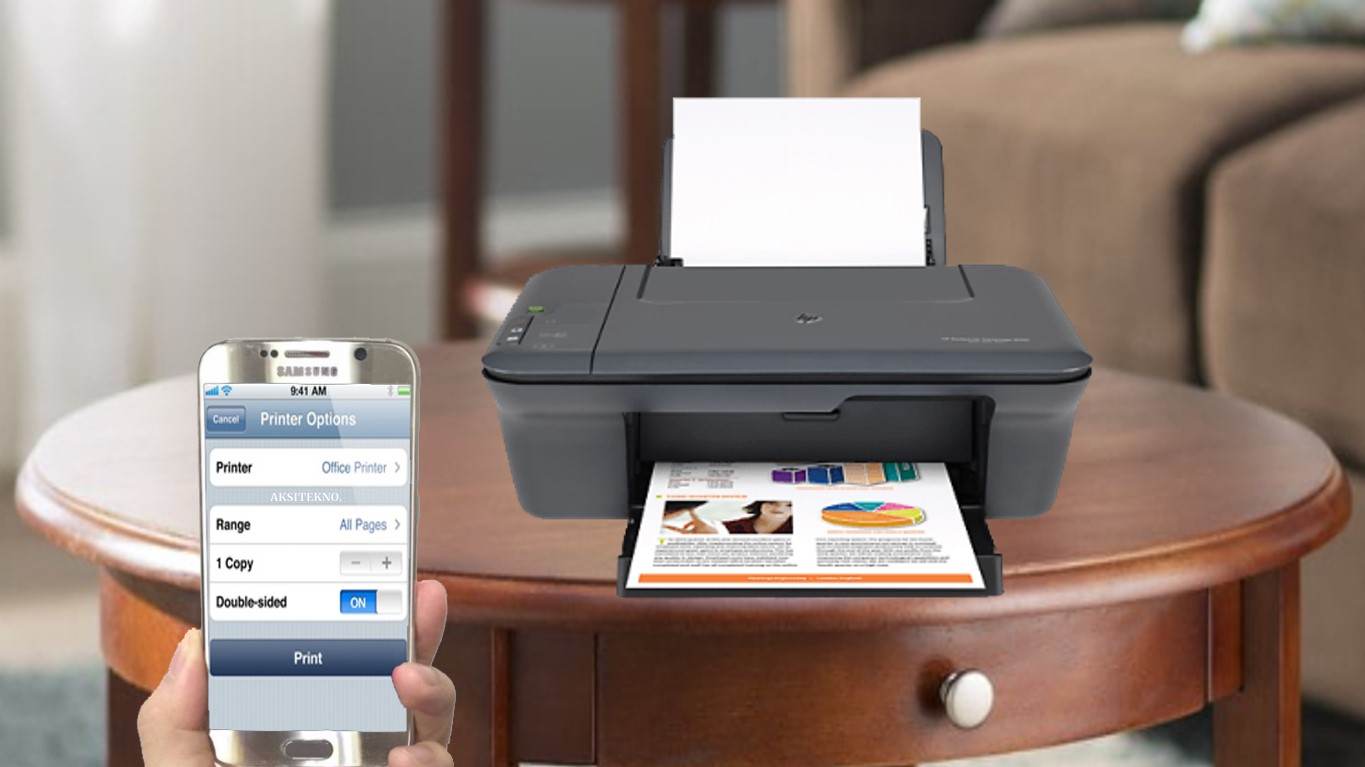



 Aksitekno Situs Berita Tekno No. #1 di Indonesia
Aksitekno Situs Berita Tekno No. #1 di Indonesia